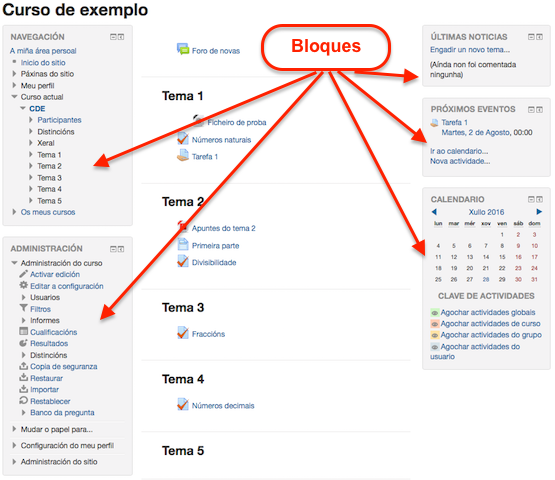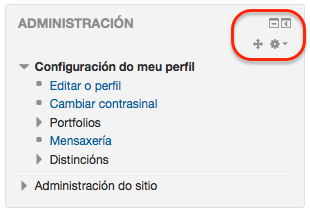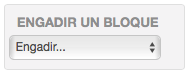3.8. Os bloques de Moodle
|
Os bloques, situados nas columnas dereita e esquerda da pantalla dun curso de Moodle, aportan ferramentas de moita utilidade para o desenvolvemento do curso. Un uso adecuado e unha configuración correctas dos bloques permiten ao profesor personalizar en certa medida o aspecto xeral do propio curso.
Todos os bloque dispoñen na súa esquina superior dereita do botón [ Existen varios bloques con funcionalidades e ferramentas moi diversas. Algúns deles traballan de forma independente e outros están conectados entre sí. Ao crear un curso aparecen uns determinados bloques por defecto. Existen bloques fixos (non poden ser borrados) como por exemplo o "bloque Navegación" e o "bloque Administración", pero o resto de bloques poden ser engadidos ou borrados polo profesor do curso.
Co modo edición activado é posible mover, modificar, borrar, ocultar e asignar permisos locais nun bloque usando os botóns que aparecen na esquina superior dereita do bloque (imaxe 3.8.2). Se o modo edición continúa activado, podemos atopar no fondo dos bloques da esquerda un pequeno bloque especial que permite engadir novos bloques ao curso (imaxe 3.8.3).
|
||||||